Gmail Login múltiplo foi tão fácil, eu gostaria de saber antes

- 1933
- 133
- Loren Botsford
Como ativar o Gmail vários login usando o mesmo navegador?
Observe: A postagem abaixo é relevante para laptops, desktops, tablets, iPads etc. Para telefones celulares, haverá uma postagem separada.
O Google oferece vários produtos do seu estábulo e você precisa ter um ID de login e uma senha para explorar seu mundo. Depois de fazer sua conta do Google, você obtém acesso a todos esses serviços.
Depois de fazer login em um dos serviços em um navegador, você está automaticamente conectado a todos os outros sites do Google. Considere uma situação em que entrei na minha conta do Gmail em uma guia. Se eu precisar acessar meu outro ID do Gmail, não posso fazer isso, porque quando logo abro o Gmail.com em outra guia, estou conectado àquela guia também.
Bem, existem duas soluções alternativas para isso.
Índice
- Método 1- Ativar login múltiplo do Gmail no mesmo navegador.
- Método 2- Use Janela Incognito
- Método 3- Você pode usar diferentes navegadores.
Método 1- Ativar login múltiplo do Gmail no mesmo navegador.
Para etapas, veja abaixo:
1. Abra sua conta do Gmail principal em uma guia
2. No canto superior direito, clique no seu ícone do Google Plus
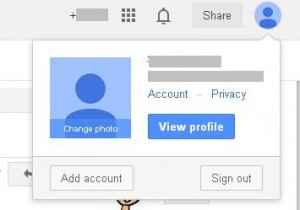
3. Clique no botão "Adicionar conta"
4. Você será redirecionado para uma guia separada, onde pode mencionar seu ID e senha secundários do Gmail para fazer login
Vantagem deste método: Você pode fazer login em mais de duas contas do Gmail
Desvantagem: Se você sair de uma conta, você está eliminado de todas as contas
Método 2- Use Janela Incognito
Até agora você deve saber sobre o recurso Incognito do Google Chrome. Eu acho que você usa regularmente o modo incógnito para navegar em seus sites favoritos .. ! piscar
As etapas são:
1. Abra uma janela do Google Chrome. Em uma guia, você pode fazer login na sua conta principal.
2. Para fazer login na sua conta secundária do Gmail, abra a “janela incógnita”. Para isso, você pode clicar no botão "Google Chrome Control" localizado no canto superior direito do navegador. Como alternativa, você pode pressionar “Ctrl+Shift+N” juntos para abrir uma nova janela Incognito.
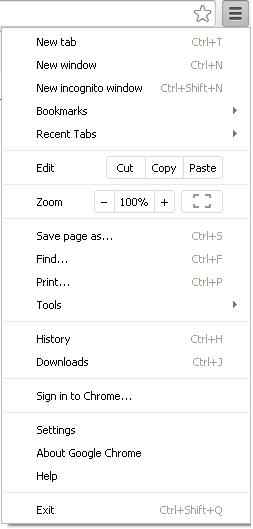
3. Agora é como um navegador diferente. Você pode visitar www.Gmail.com e faça login na sua conta secundária do Gmail.
Vantagem: Você pode fazer login em ambas as suas contas do Gmail separadamente. Você não será conectado a uma conta se você sair de outra conta.
Desvantagem: Você pode fazer login no máximo de duas contas do Gmail usando este método.
Método 3- Você pode usar diferentes navegadores.
1. Basta instalar navegadores diferentes. Agora você pode atribuir cada conta do Gmail a vários navegadores.
2. Você pode ter que verificar a compatibilidade de diferentes navegadores com seu sistema operacional.
3. Alguns dos navegadores comuns são: Internet Explorer (pré-instalado no sistema operacional Windows), Google Chrome, Mozilla Firefox, Safari e Opera. Estes são os cinco principais navegadores conforme o uso. Além disso, você pode obter uma lista aqui neste link: http: // pt.Wikipedia.org/wiki/list_of_web_browsers.
Vantagem: Você pode fazer login em mais de duas contas do Gmail de uma só vez, você só precisa instalar diferentes navegadores. Além disso, você pode fazer logout de cada conta do Gmail separadamente sem afetar o uso de outra conta do Gmail.
Desvantagem: Você precisa instalar o navegador separado para cada conta do Gmail.
 Dicas: é aconselhável combinar os métodos acima para ter a melhor experiência. Eu instalei dois navegadores e uso o "modo incógnito" do Google Chrome para fazer login em mais de uma conta do Gmail.
Dicas: é aconselhável combinar os métodos acima para ter a melhor experiência. Eu instalei dois navegadores e uso o "modo incógnito" do Google Chrome para fazer login em mais de uma conta do Gmail.
- « 21 fatos impressionantes do YouTube que você deve conferir
- 56 fatos estranhos, mas verdadeiros que você não conhece até agora »

